CentOS es una distribución Linux de código abierto. El proyecto CentOS se centra en ofrecer un vasto ecosistema de código abierto. Al ser un software de código abierto, no debe preocuparse por los costos adicionales incurridos durante el proceso de descarga e instalación. Si es un novato, relájese y siga las pautas de este artículo, ya que lo ayudarán a completar la creación de una unidad USB de arranque de CentOS en vivo en Windows.
Primero, debe visitar el sitio web oficial de CentOS aquí. Aquí encontrarás dos opciones como se indica a continuación:CentOS Linux y CentOS Stream. Estas son las dos distribuciones de Linux que ofrece el proyecto CentOS.
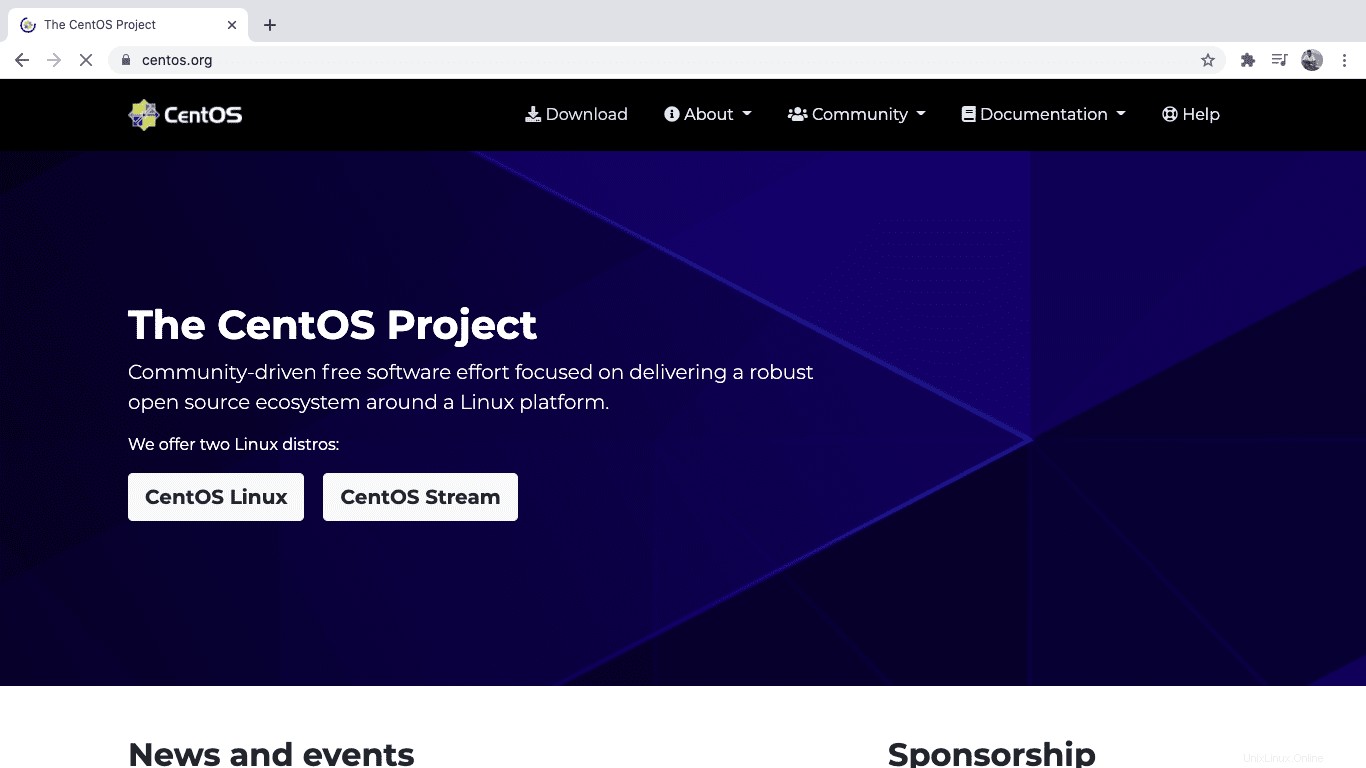
La diferencia entre estas dos distribuciones es:
CentOS Linux es la versión estable estándar de CentOS, mientras que CentOS Stream es una versión continua, lo que significa que su estabilidad es cuestionable.
CentOS Stream se encuentra entre RHEL (Red Hat Enterprise Linux) y Fedora. Esto se debe a que brinda una visión clara de la próxima versión probable de RHEL, lo que brinda a los desarrolladores el tiempo adecuado para crear aplicaciones de próxima generación. Además, la esencia de CentOS Stream es permitir a los desarrolladores crear aplicaciones compatibles con futuras versiones de RHEL que aún no se han lanzado.
Creación de una unidad USB Live CentOS
En este tutorial, usaremos CentOS Linux. Haga clic en "CentOS Linux" y será redirigido a la página de descarga. En la página de descarga, descargaremos la ISO que sea compatible con tu sistema operativo. En mi caso, elegiré la primera opción, que es “x86_64”.
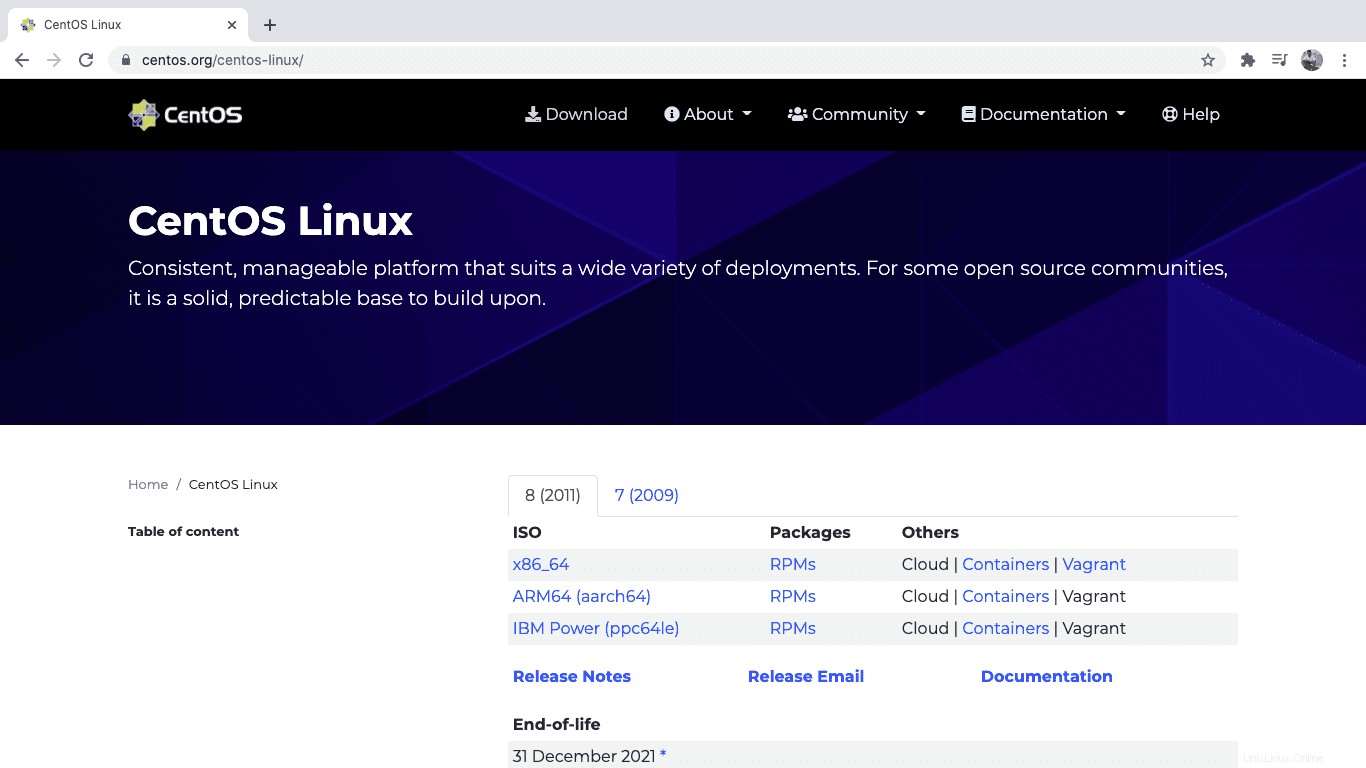
Este enlace lo redirigirá a la "página del espejo", donde elegirá el mejor espejo para descargar la ISO de CentOS.
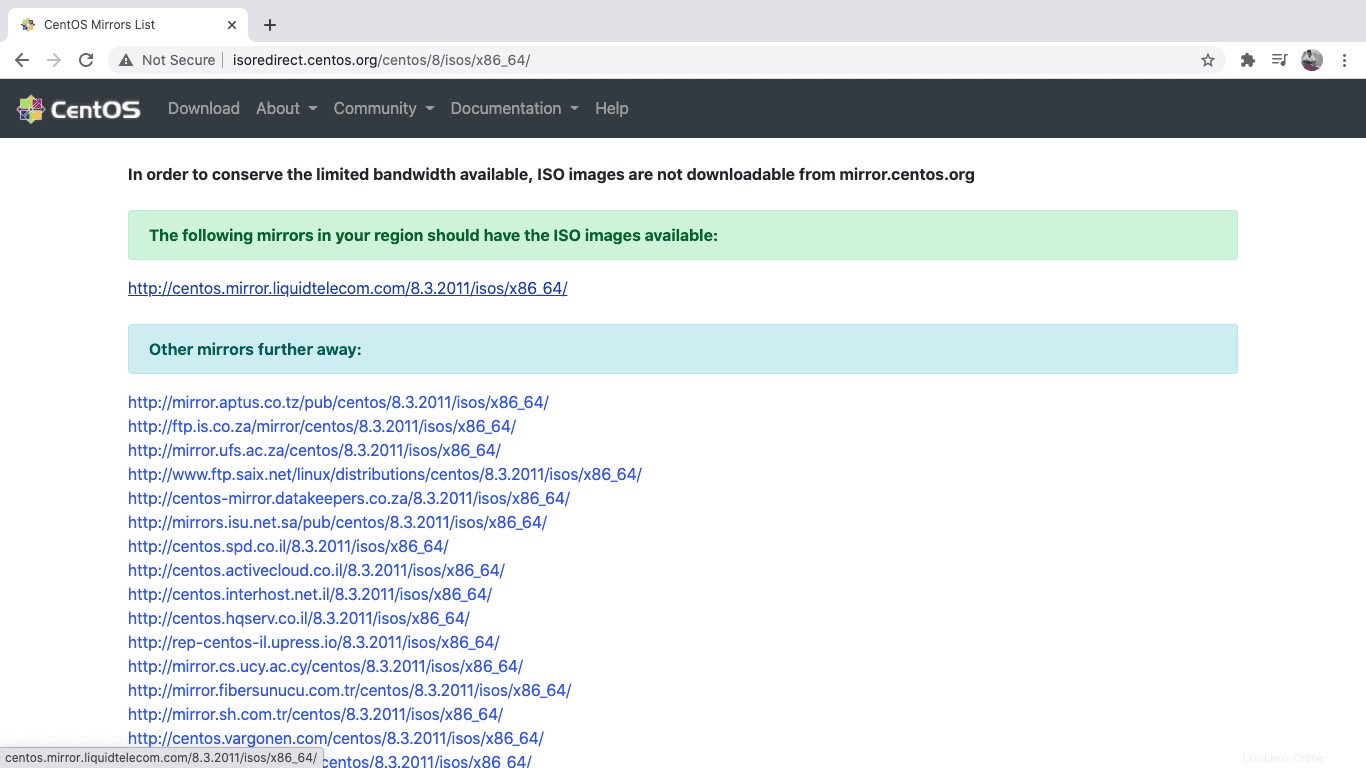
Cuando haga clic en el "espejo", se redirigirá a otra página que contiene los enlaces de descarga. Aquí el usuario tiene que elegir qué opción le conviene más. Por ejemplo, hay una ISO de arranque, una ISO de DVD y una ISO mínima.
Dependiendo de tus necesidades, seleccionarás el sistema operativo que mejor se adapte a ti. Para este tutorial, elegiremos el DVD ISO. Este archivo es bastante grande y, por lo tanto, dependiendo de la velocidad de Internet, tardará un tiempo en descargarse. El archivo tiene alrededor de 8,68 GB.
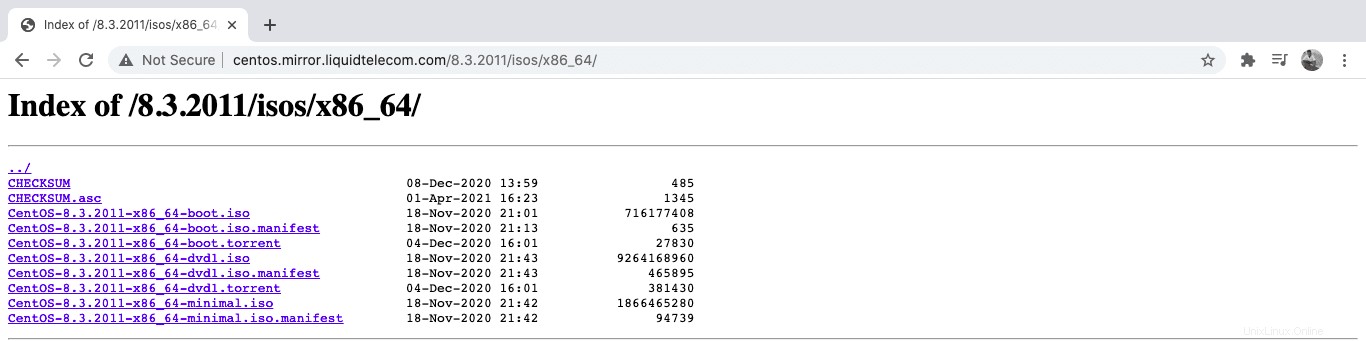
Cómo descargar ISO para versiones anteriores de CentOS
Algunos usuarios pueden no estar interesados en la última versión de CentOS, por lo que optan por instalar versiones anteriores a las que están acostumbrados. En tales casos, debe saber cómo descargar las versiones anteriores. Aquí hay una breve guía sobre cómo descargar las versiones anteriores de CentOS
Primero, visite el sitio web oficial de CentOS mencionado anteriormente. Haga clic en la "carpeta de descarga" y vaya a la página de descarga. Aquí, todo lo que tiene que hacer es desplazarse hacia abajo hasta descargas alternativas y hacer clic en el "enlace".
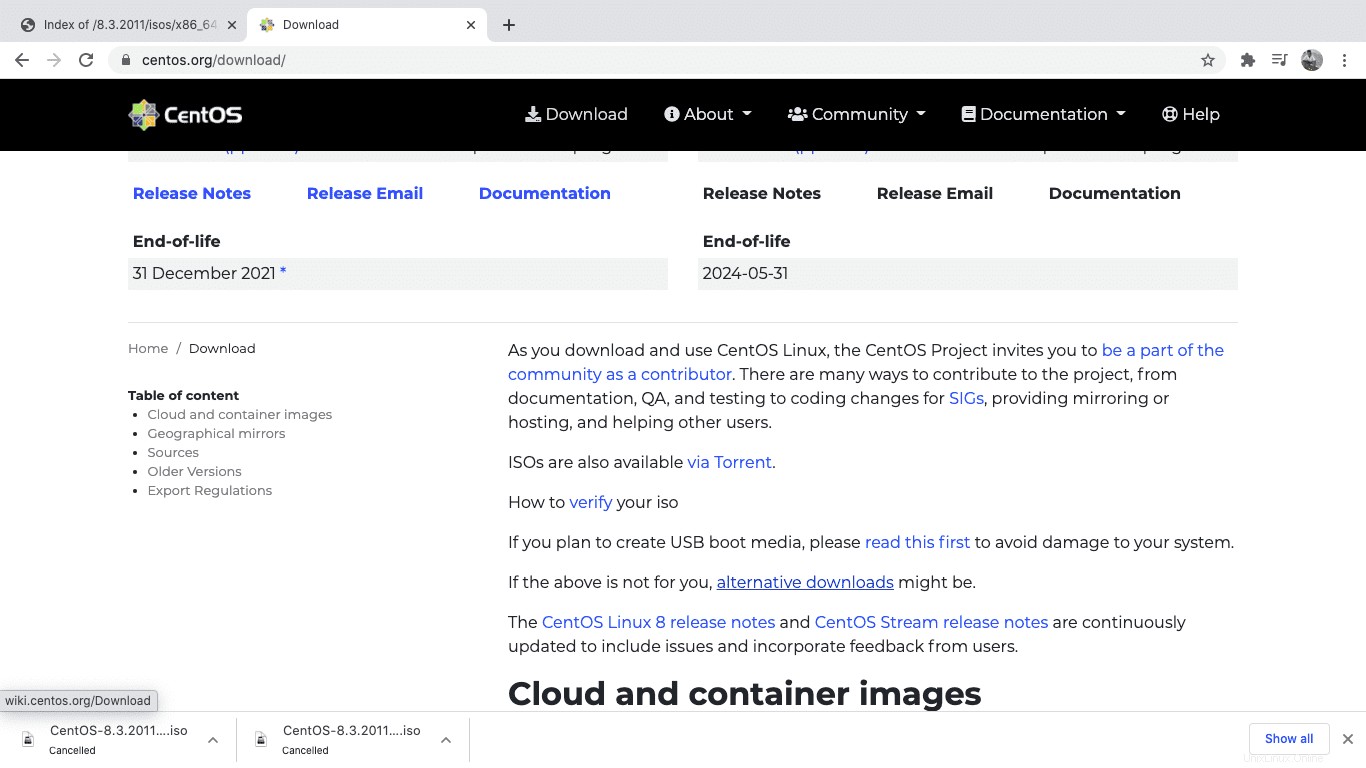
Ahora puedes descargar la versión de CentOS que desees.
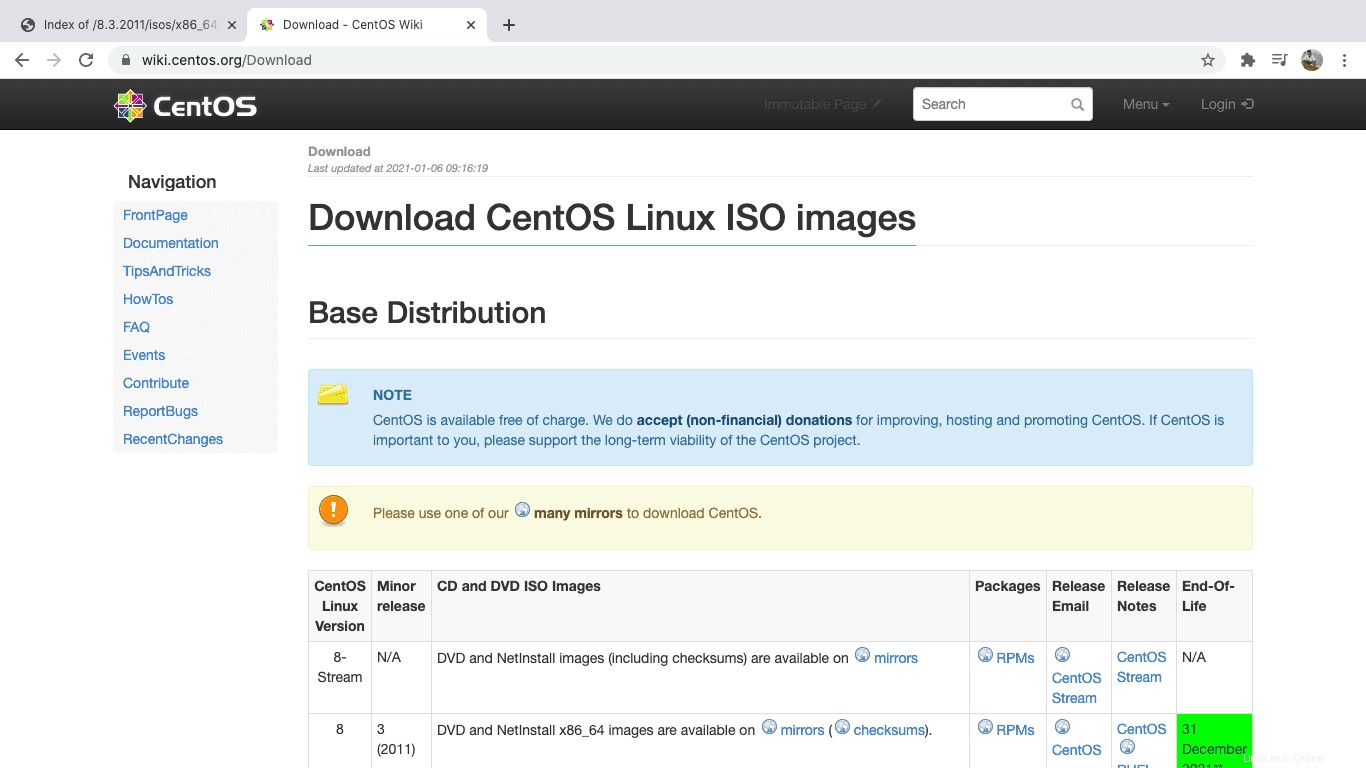
¿Algunos usuarios preguntan qué tipo de ISO debo descargar? ¿Un DVD o una ISO mínima? Te tenemos cubierto. El DVD ISO es una imagen completa que contiene todos los paquetes de CentOS. Al mismo tiempo, Minimal ISO es una versión más pequeña con solo los paquetes necesarios para ejecutar un sistema CentOS. En este tutorial, usaremos el DVD ISO.
Descargar e instalar Etcher
Haga clic en este "enlace". Te redirigirá a la página oficial de Etcher. Descarga el archivo e instálalo en tu PC.
Nota:En este tutorial, optamos por usar Etcher, pero otro software puede crear unidades de arranque como; Rufus, UNetbootin, gBurner. La mayor parte del software es de código abierto; por lo tanto, no hay necesidad de preocuparse.
Crear una unidad USB de arranque con Etcher
Asegúrese de tener una unidad flash con al menos 16 GB de almacenamiento. Esto se debe a que la última versión de CentOS tiene alrededor de 8,68 GB mientras escribimos este artículo. Además, asegúrese de que la unidad esté vacía y no contenga sus archivos, ya que este proceso destruirá todos los archivos en su unidad USB. Inserte su unidad en su PC con Windows.
Inicie Etcher y haga clic en el icono "seleccionar imagen azul".
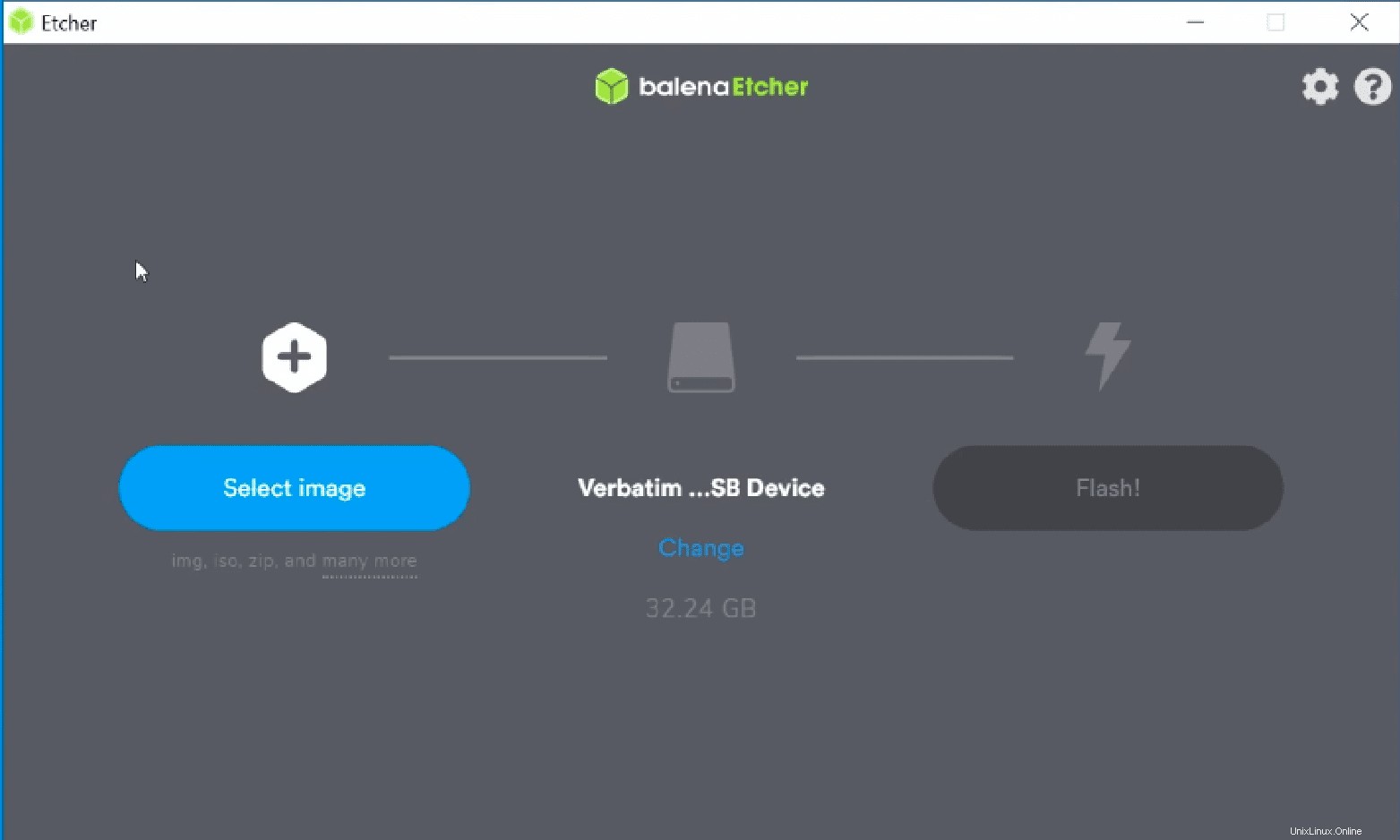
Esto abrirá el explorador de Windows, donde se le pedirá que elija el archivo ISO de CentOS descargado. Después de seleccionar su archivo ISO, haga clic en "¡Abrir!"
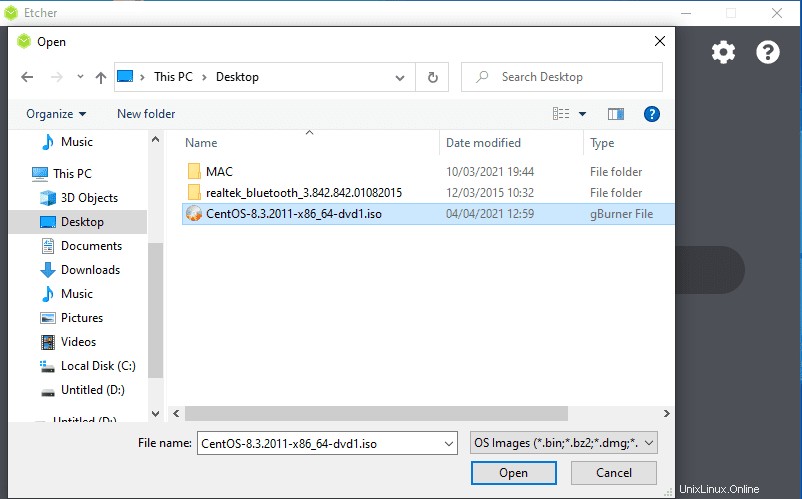
Haz clic en "¡Flash!".
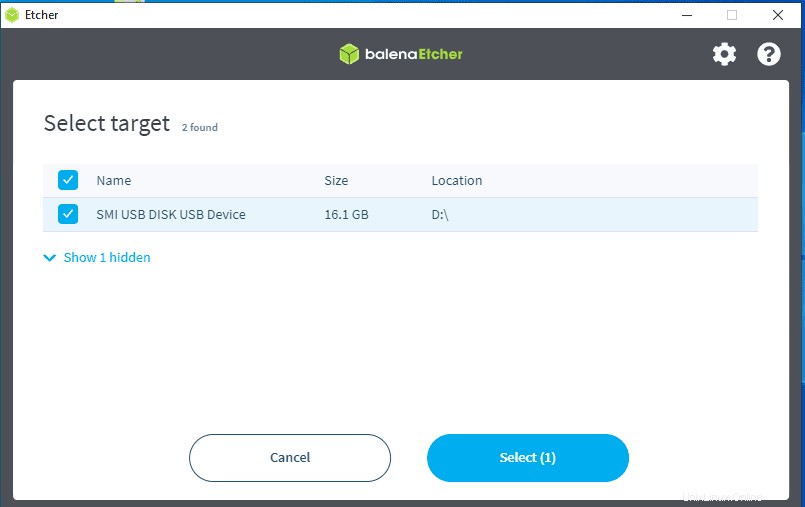
Al finalizar, Etcher iniciará el proceso de validación. Este proceso es bastante rápido en comparación con el proceso de flasheo inicial.
Espere hasta que finalice el proceso y recibirá un mensaje de "¡Flash completo!". Esta es una indicación de que ha creado con éxito una unidad flash de arranque de CentOS. Ahora salga de la ventana del grabador.
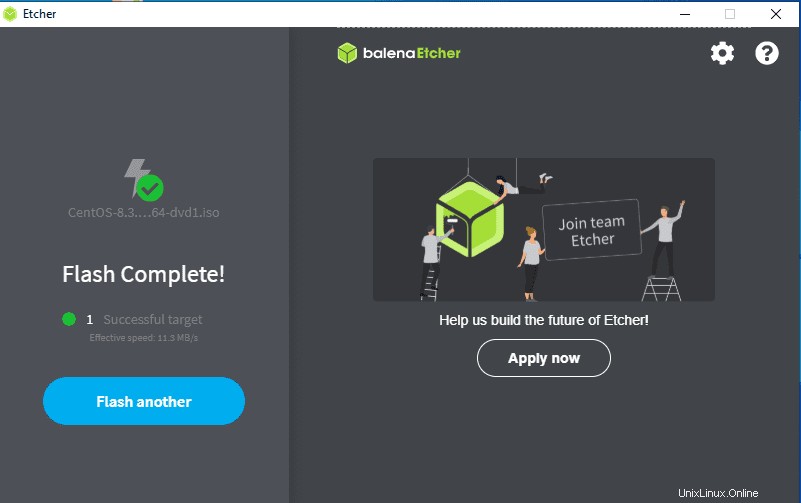
Veamos otras alternativas para crear una unidad flash CentOS de arranque.
Crear una unidad USB de arranque con Rufus
Haga clic en este enlace "aquí", y será redirigido al sitio web oficial de Rufus. Desplácese hacia abajo hasta que vea un botón Descargar grande. Debajo, haga clic en el primer enlace, "Rufus 3.13 (1.1 MB)". Este es el primer enlace en el momento en que escribimos este artículo.
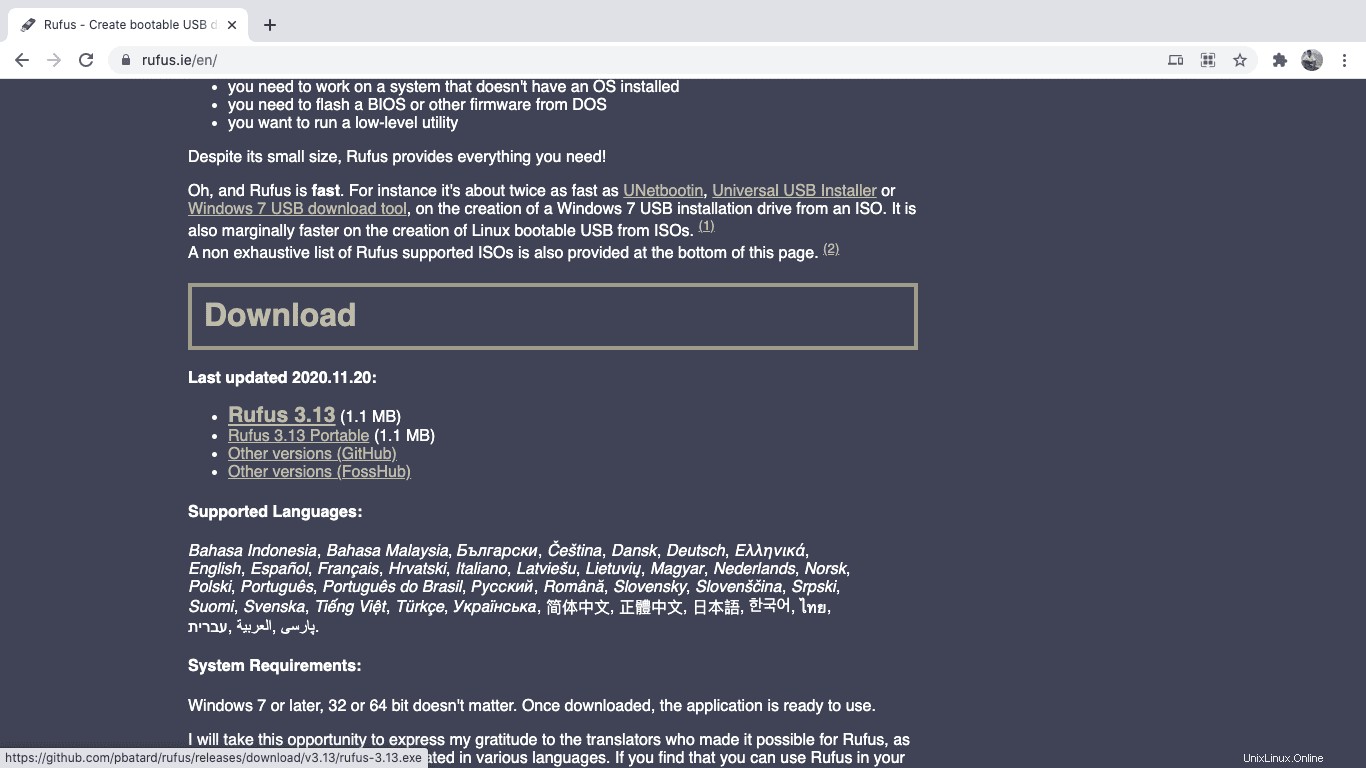
Sería útil si entendiera que las versiones pueden cambiar con el tiempo. Instale el archivo rufus.exe siguiendo las indicaciones y presionando siguiente. No es necesario realizar modificaciones ni ajustes; por lo tanto, nos ceñiremos a los valores predeterminados.
Al finalizar, inicie Rufus y verá una interfaz similar a la que se muestra a continuación:
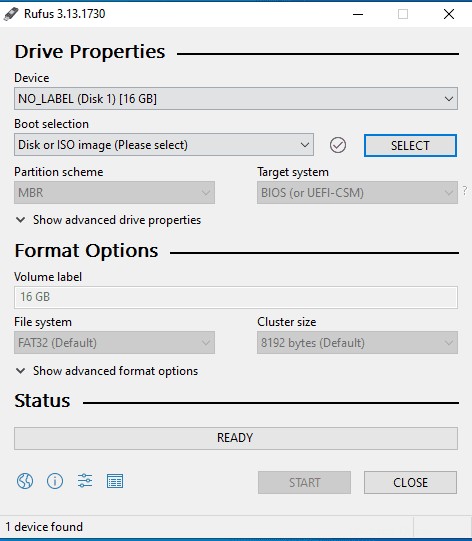
Haga clic en "SELECCIONAR" para elegir su imagen ISO. Seleccione el mensaje ISO que descargó anteriormente y haga clic en "abrir".
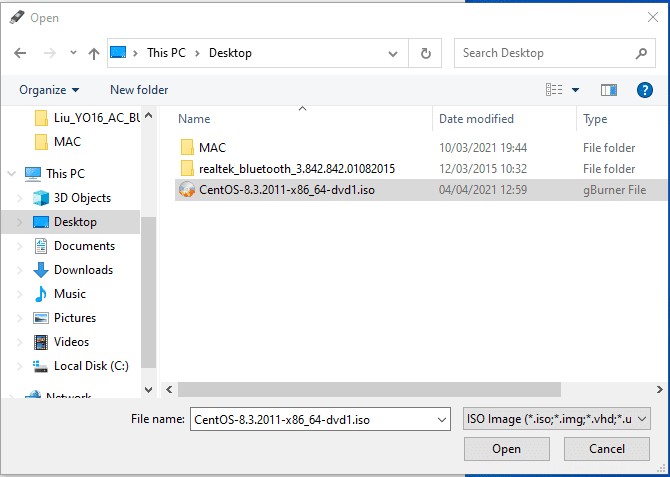
Elija su unidad USB y haga clic en el botón "INICIO". Una ventana emergente mostrará que presione sí para continuar. Sin embargo, en algunos casos, es posible que deba descargar archivos adicionales, como se muestra a continuación. No te asustes; haga clic en el botón "Sí" y Rufus realizará la instalación en su nombre.
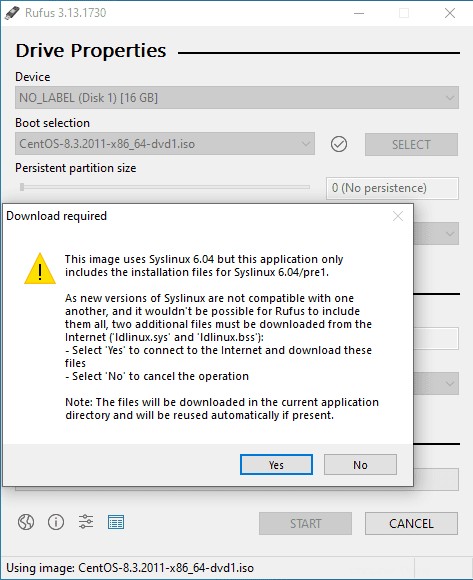
Aparecerá una advertencia indicando que todos los archivos de su unidad USB serán destruidos. Si está seguro de que la unidad USB no contiene ningún archivo esencial, haga clic en "Sí". Sin embargo, primero haga una copia de seguridad de sus archivos antes de continuar. El software Rufus comenzará a escribir archivos en su unidad USB. Una vez hecho esto, haga clic en el botón "Cerrar" y listo.
Creación de una unidad USB de arranque con Win32diskimager
Ahora que tenemos la ISO, no la volveremos a descargar. Pasaremos al siguiente paso, que es descargar Win32diskimager. Siga este enlace para descargar Win32diskimager.
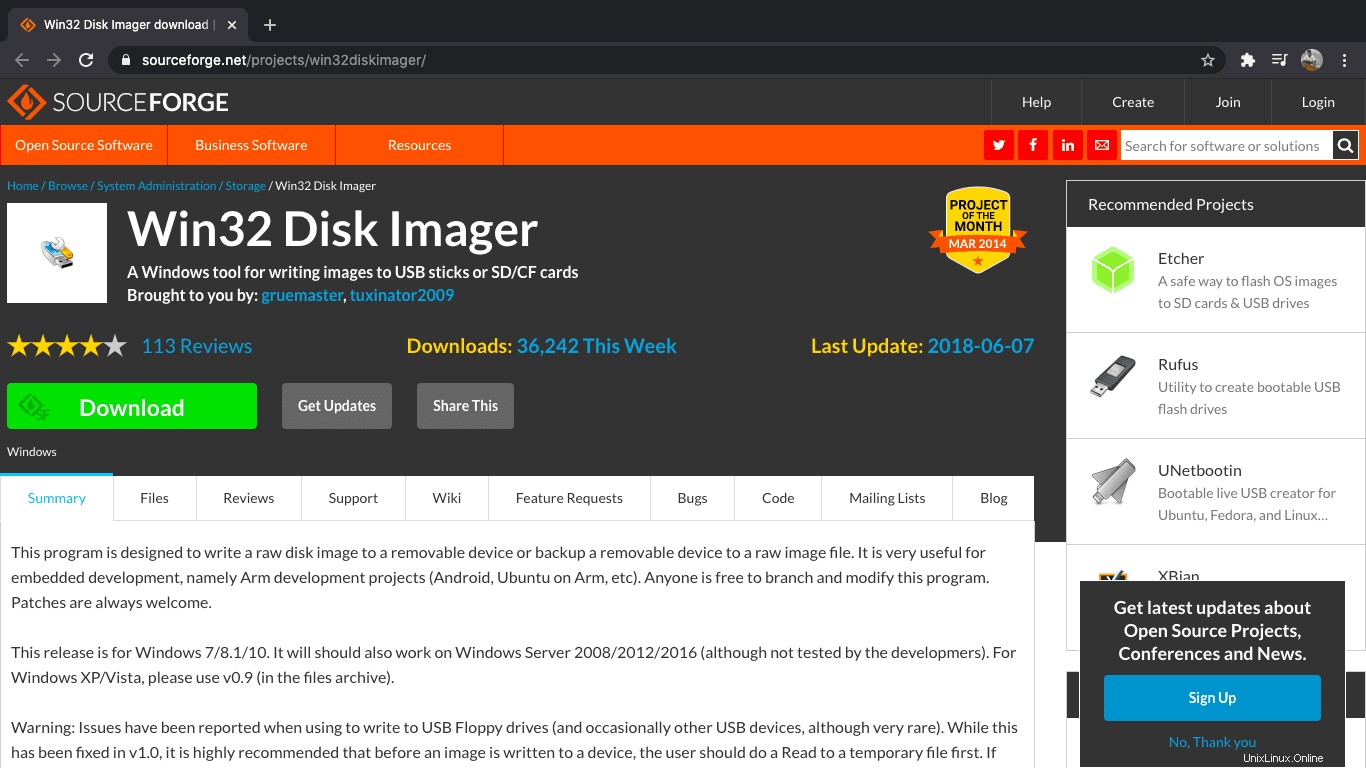
Se recomienda usar esta herramienta para grabar una imagen ISO debido a su confiabilidad. Después de descargar, instale y ejecute Win32diskimager.
Básicamente, Windows ejecutará un análisis de seguridad que falla. Sin embargo, no te asustes. Presiona sí para continuar con el proceso de instalación.
Acepte el acuerdo de licencia y presione siguiente. No se realizan alteraciones durante el proceso de instalación; por lo tanto, continúe presionando siguiente hasta llegar a la pantalla de instalación final. Para este tutorial, desmarque el archivo README y presione el botón Finalizar para iniciar Win32diskimager.
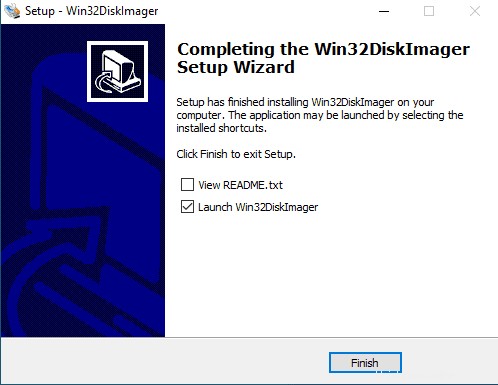
Ahora inserte su memoria USB en su PC con Windows para crear una unidad de arranque. Elija la imagen de CentOS en la ventana Win32diskimager navegando a través de la ventana emergente del explorador de Windows. Haga clic en abrir. Pase a la siguiente fase, que es elegir la unidad que insertó. Para ello, vaya a la sección Dispositivo y seleccione su memoria USB.
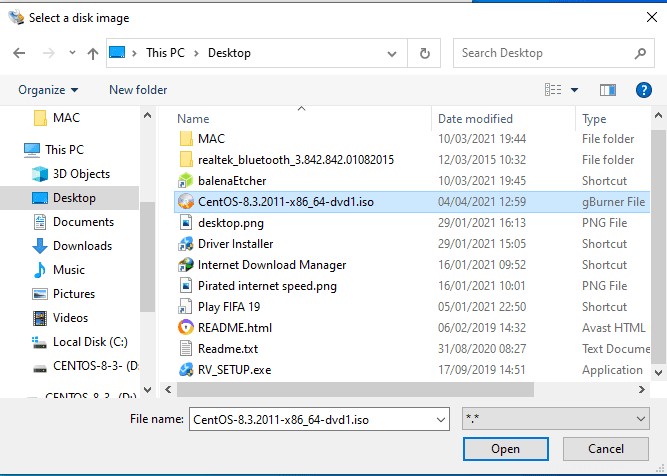
Haga clic en el botón Escribir y relájese, y Win32diskimager hace lo suyo. Suponga que recibe una advertencia emergente después de presionar escribir, presione sí. Puede observar la barra de progreso para tener en cuenta el proceso de escritura. Una vez que se complete el proceso, expulse la memoria USB y colóquela en la máquina en la que desea instalar CentOS. Eso es todo. Ha creado correctamente una unidad de memoria USB de arranque con Win32diskimager.
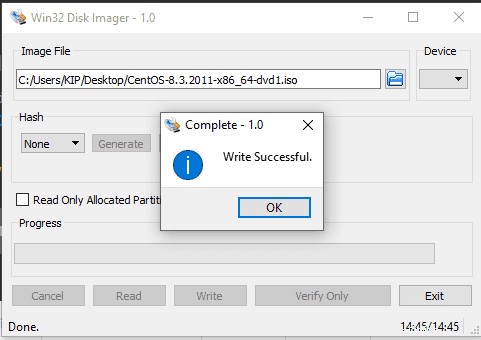
El proceso es casi similar. Por lo tanto, no importa qué método elija al crear la unidad flash de arranque. Todo lo que tiene que hacer es seguir el procedimiento resaltado en este artículo. Antes de comenzar el proceso de instalación, asegúrese de tener su unidad USB lista y el ISO requerido.
¿Por qué debo crear una unidad de arranque?
Algunos usuarios pueden considerar que esta tarea no es muy necesaria. En la mayoría de ocasiones optarán por utilizar métodos alternativos como el uso de CD instaladores. Sin embargo, con los rápidos cambios y avances tecnológicos, necesitará una unidad USB de arranque porque las computadoras portátiles modernas carecen de puertos para unidades de CD. Por lo tanto, el usuario no tiene otra opción en tales ocasiones que no sea crear una unidad USB de arranque.
Conclusión
El artículo ha cubierto las diversas formas que se pueden usar para crear una unidad de memoria USB de arranque de CentOS. Ahora creemos que puede crear una unidad de arranque por su cuenta. Pruebe cualquiera de los métodos que más le convengan. Los procesos son casi similares, solo que el software utilizado es diferente.